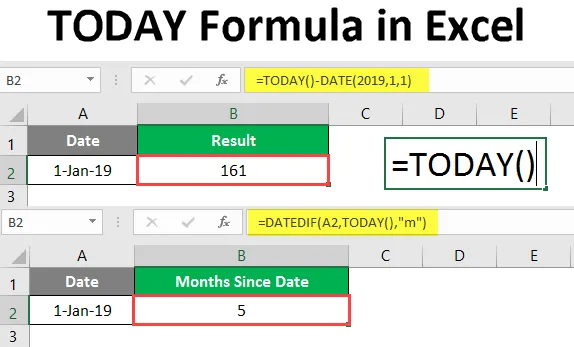
Formula de azi în Excel (cuprins)
- Formula de azi în Excel
- Cum să utilizați Formula TODAY în Excel?
Introducere în Formula de azi în Excel
Astăzi Formula în Excel oferă data de astăzi. Formula a actualizat automat data de fiecare dată când o foaie nouă este deschisă sau modificată. Formula este folosită pentru a obține data de azi. Această formulă este clasificată în „Funcții dată și oră”. Este o funcție încorporată a MS Excel. Această formulă poate fi utilizată ca o formulă de lucru. Acest lucru înseamnă că poate fi utilizat ca parte a unei formulare dintr-o celulă sau o foaie. Această formulă este prezentă în toate versiunile MS Excel, ea a fost găsită inițial în MS Excel 2007.
Formula TODAY este utilizată pentru a afișa data de astăzi în rapoarte și, de asemenea, pentru a calcula intervalele de timp dintre date. Această formulă este de asemenea utilă în calcularea vârstei angajaților până la data curentă.
Sintaxă
Sintaxa formulei TODAY este foarte simplă, deoarece nu are niciun argument.
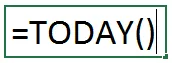
Cum să folosești Formula Excelentă Astăzi în Excel?
Azi Formula în Excel este foarte simplă și ușoară. Să înțelegem cum să utilizăm Formula TODAY în Excel, cu câteva exemple. În afară de primirea datei de azi, această formulă poate fi utilizată pentru calcularea intervalelor de timp și a altor calcule pe baza datei curente.
Puteți descărca acest model de azi Formula Excel de astăzi - Templul Excelent Formula de aziExemplul # 1
Pentru a obține data zilei de azi, trebuie doar să scrieți formula de mai jos.
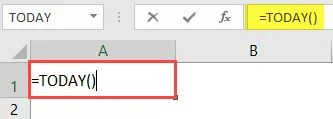
Apăsați Enter Enter.
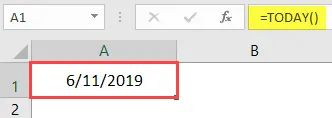
Veți vedea data curentă.
Comenză rapidă pentru a obține data zilei de azi.
Puteți utiliza, de asemenea, comanda rapidă de la tastatură pentru a obține data TODAY.
- Data de azi: CTRL +;
Cu această comandă rapidă, puteți obține data TODAY.
Pentru a obține ora curentă, putem folosi comanda rapidă de mai jos.
- CTRL + SHIFT +;
Acest lucru ne va obține ora actuală.
Exemplul # 2
Adăugarea de zile specifice la / de la data curentă. Dacă vrem să știm data timp de 5 zile de la ziua de azi
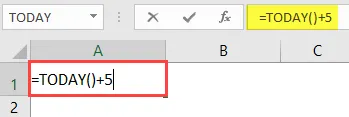 \
\
Apăsați Enter Enter pentru a obține data dorită.
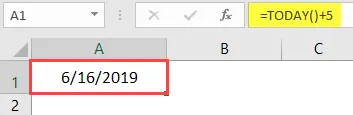
Exemplul # 3
Puteți, de asemenea, să cunoașteți data scăzând numărul specificat de zile de la ziua de azi. Ca și dacă vrem să știm data cu 7 zile înainte de data curentă.
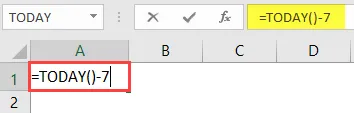
Apăsați Enter Enter.
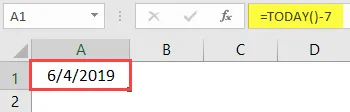
Pentru a calcula numărul de zile lucrătoare de la data zilei de azi, putem folosi formula Workday cu TODAY.
Exemplul # 4
Pentru a obține numărul de zile lucrătoare adăugând 4 zile de la data curentă. Vom scrie formula ca mai jos
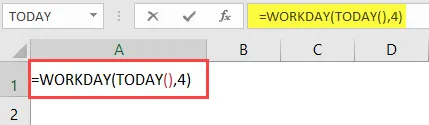
Apăsați Enter Enter.
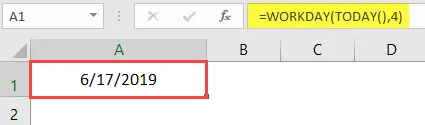
De asemenea, putem obține data (cu excepția week-end-urilor) scăzând un anumit număr de zile de la ziua de azi.
Vrem să scăzem 7 zile de la data curentă.
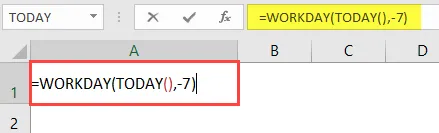
Apăsați Enter Enter.
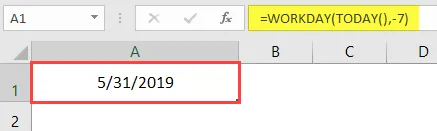
Pentru a obține data într-un format adecvat, setați Formate celulare la Data. Folosind formula TODAY ca parte a formulei, putem obține și numărul de zile trecute înainte / după o anumită dată.
= Data-TODAY ()
Exemplul # 5
Să presupunem că vrem să știm numărul de zile trecute de la 1 ianuarie 2019.
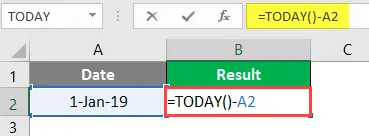
Apăsați Enter Enter.
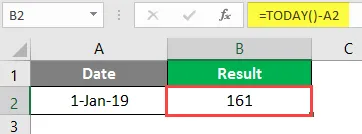
Vei obține numărul de zile până azi, începând cu 1 ianuarie 2019.
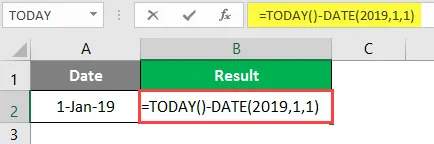
Apăsați Enter Enter.
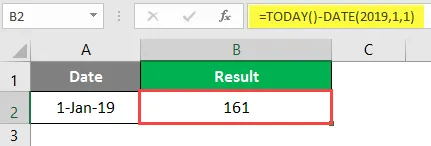
Puteți utiliza, de asemenea, această formulă pentru a obține același rezultat.
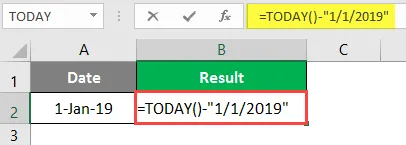
Apăsați Enter Enter.
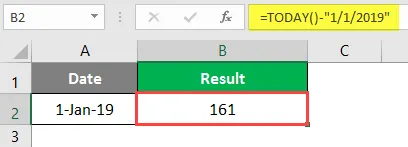
Vă rugăm să rețineți că aplicați formatul general pe celulă, pentru a obține rezultatul corect. Pentru a calcula numărul de luni înainte sau după o anumită dată începând de azi.
Pentru aceasta vom folosi formula TODAY ca parte a formulei DATEDIF după cum se arată mai jos:
- = DATEDIF (start_date, End_date, unit)
- = DATEDIF (data trecută, azi (), „m”)
Aici M este folosit luni întregi.
Exemplul # 6
Dacă data trecută este 1-1-2019, vom scrie formula de mai jos pentru a obține numărul de luni între ZIUA și data trecută.
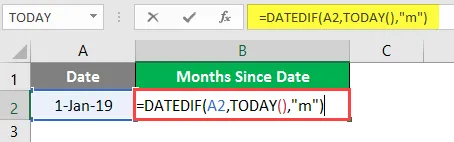
Apăsați Enter Enter.
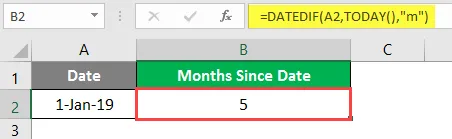
Obținem numărul de luni de la 1-1-2019 până azi, adică 5. Pentru a calcula numărul de luni dintre TODAY și o anumită dată viitoare, putem folosi și formula TODAY.
Exemplul # 7
Să presupunem că vrem să calculăm numărul de luni de azi până la 21-11-2019. Pentru aceasta, vom folosi formula TODAY cu formula DATEDIF așa cum se arată mai jos.
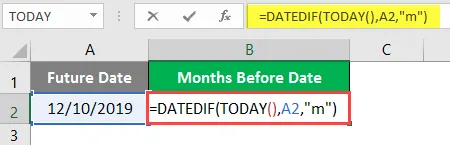
Apăsați Enter Enter.
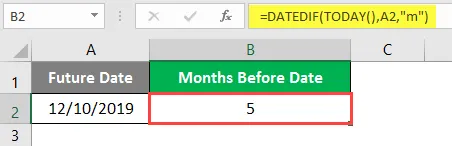
În acest fel, primim numărul de luni viitoare de azi. În mod similar, putem afla și numărul anilor trecuți / anilor viitori din ziua de azi.
Exemplul # 8
Pentru a calcula numărul de ani trecuți pentru ZIUA, avem acest exemplu. Aici dorim să aflăm numărul de ani de la 1-1-2014 până azi.
Vom scrie formula ca mai jos
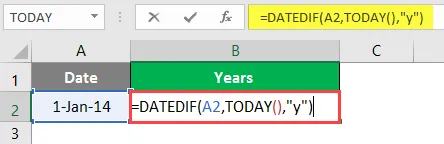
Apăsați Enter Enter.
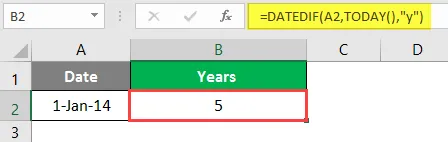
Obținem numărul de ani 5 de la 1-1-2014 până azi.
Exemplul # 9
De asemenea, putem calcula numărul anilor viitori de la ZIUA până la o dată viitoare specificată. Să zicem că vrem să știm numărul de ani de azi până 12-8-2023.
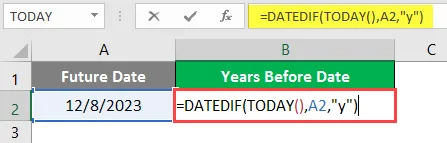
Apăsați Enter Enter pentru a obține numărul anilor viitori.
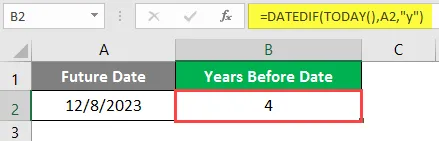
Mai sunt 4 ani de azi până la 12-8-2019.
Exemplul # 10
De asemenea, putem calcula vârsta în ani până azi, folosind formula TODAY. Să presupunem că m-am născut în anul 1987, pentru a-mi calcula vârsta în ani, iată formula.
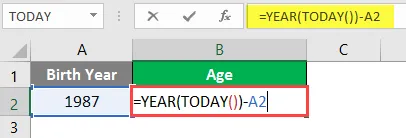
Apăsați Enter Enter.
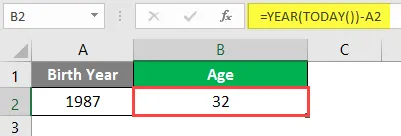
Vârsta mea ar fi de 32 de ani de azi.
Concluzie
Parcurgând toate exemplele de mai sus, veți putea înțelege Formula TODAY și utilizările sale în calcule în funcție de scenarii. TODAY Formula este o formulă de Excel folosită foarte des.
Lucruri de reținut despre ziua de azi Formula în Excel
- Formula TODAY este o formulă extrem de volatilă, care se actualizează automat sau se recalculează automat la fiecare deschidere sau modificare a unei cărți de lucru.
- Dacă doriți o dată fixă, atunci în loc să utilizați formula TODAY, introduceți manual data. Deoarece formula TODAY va actualiza automat data.
- Formula TODAY este de natură volatilă, de aceea se actualizează automat, ceea ce la rândul său crește timpul de procesare.
- În cazul în care doriți data și ora curente, atunci utilizați funcția ACUM () în loc de funcția TODAY ().
- Pentru a activa actualizarea automată a funcției TODAY, accesați:
Fila Formule> Opțiuni de calcul și selectați Automat.
Articole recomandate
Acesta este un ghid pentru Formula TODAY în Excel. Aici vom discuta despre cum să utilizăm Formula TODAY în Excel împreună cu exemple practice și șablon excel descărcabil. De asemenea, puteți parcurge și alte articole sugerate -
- Formula DREAPTA în Excel
- HYPERLINK Formula în Excel
- Tabelul de căutare în Excel
- Formula de date în Excel